Configurer le service Optimisations de code
La configuration des optimisations du code pour identifier et analyser les goulots d’étranglement du processeur et de la mémoire dans vos applications web est un processus simple dans le portail Azure. Dans ce guide, vous apprendrez comment :
- Connectez votre application web à Application Insights.
- Activez Profileur pour .NET sur votre application web.
Vous pouvez passer en revue vos optimisations de code dans le Portail Azure.
Vidéo de démonstration
Connecter votre application web à Application Insights
Avant de configurer des optimisations de code pour votre application web, vérifiez que votre application est connectée à une ressource Application Insights.
Dans le portail Azure, accédez à votre application web.
Dans le menu de gauche, sélectionnez Paramètres>Application Insights.
Dans le panneau Application Insights de votre application web, déterminez les options suivantes :
Si votre application web est déjà connectée à une ressource Application Insights :
Une bannière en haut du panneau lit : votre application est connectée à la ressource Application Insights : {NAME-OF-RESOURCE}.
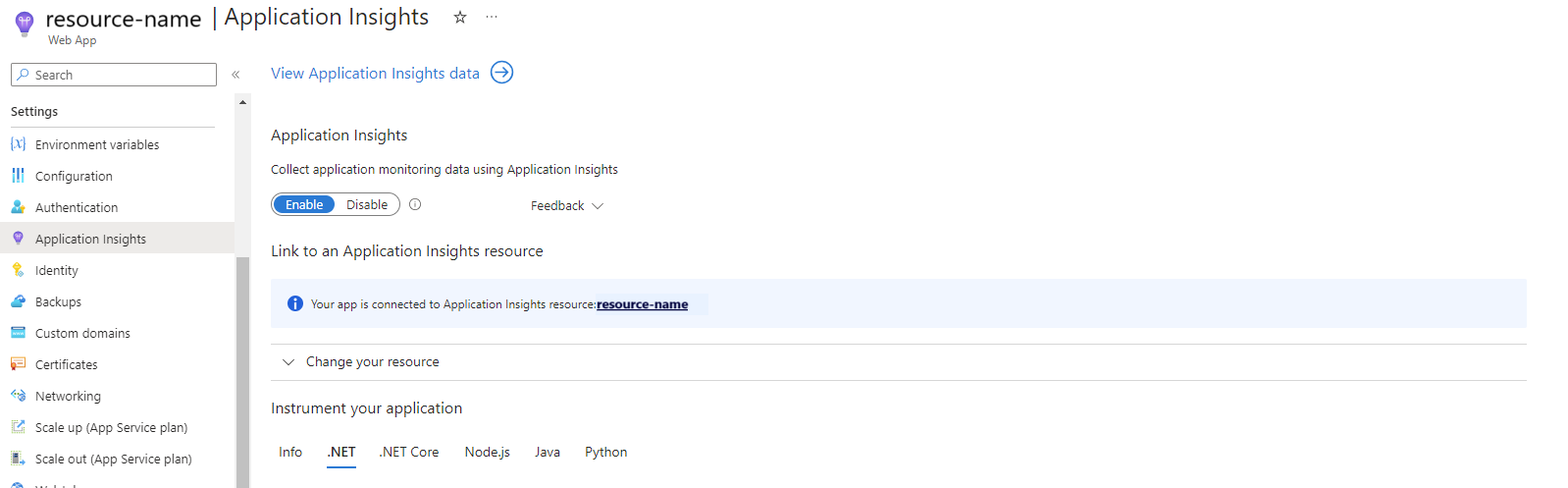
Si votre application web doit toujours être connectée à une ressource Application Insights :
Une bannière située en haut du panneau lit : votre application est connectée à une ressource Application Insights créée automatiquement : {NAME-OF-RESOURCE}.
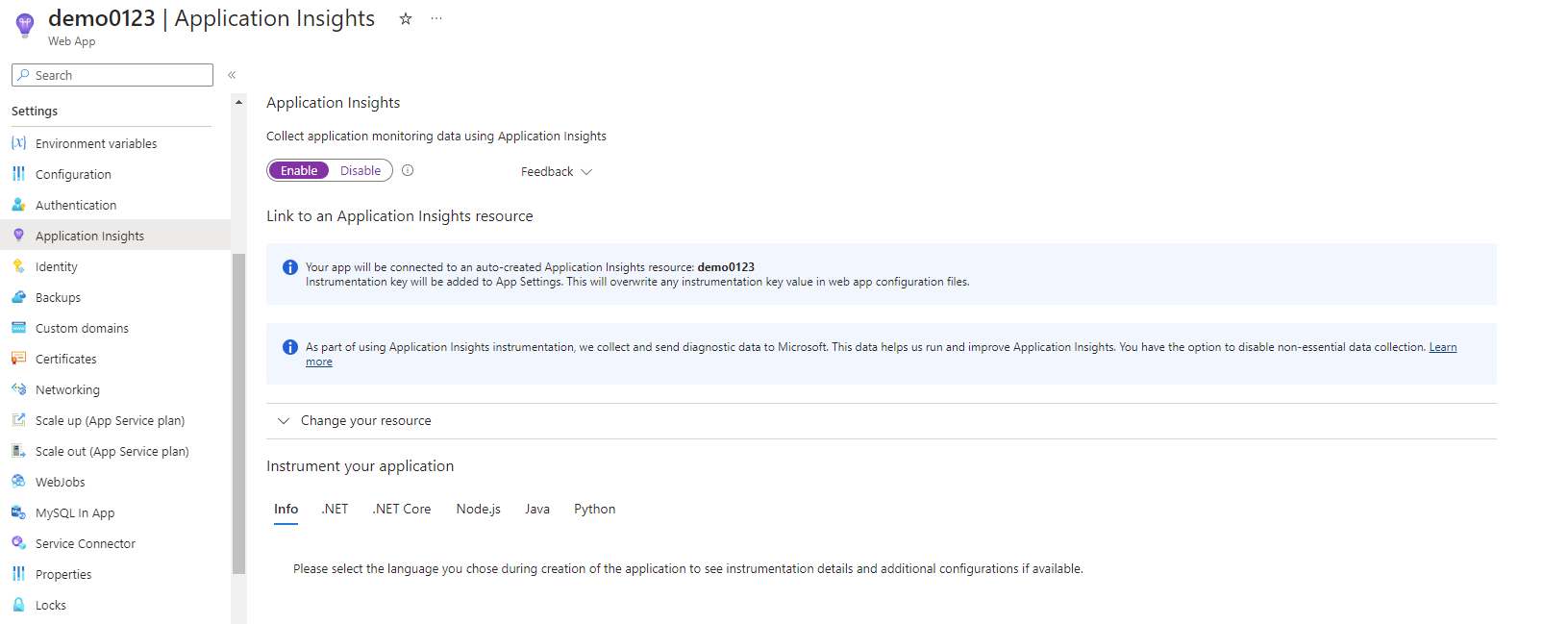
Cliquez sur Appliquer en bas du volet Application Insights.
Activez Profileur pour .NET sur votre application web
Profileur pour .NET collecte les traces sur votre application web pour les optimisations du code à analyser. En quelques heures, si l’optimisation du code remarque les goulots d’étranglement des performances dans votre application, vous pouvez voir et consulter les insights sur les optimisations du code.
Toujours dans le panneau Application Insights, sous Instrumenter votre application, sélectionnez l’onglet .NET .
Sous Profileur, sélectionnez le bouton bascule pour activer Profileur pour .NET pour votre application web.
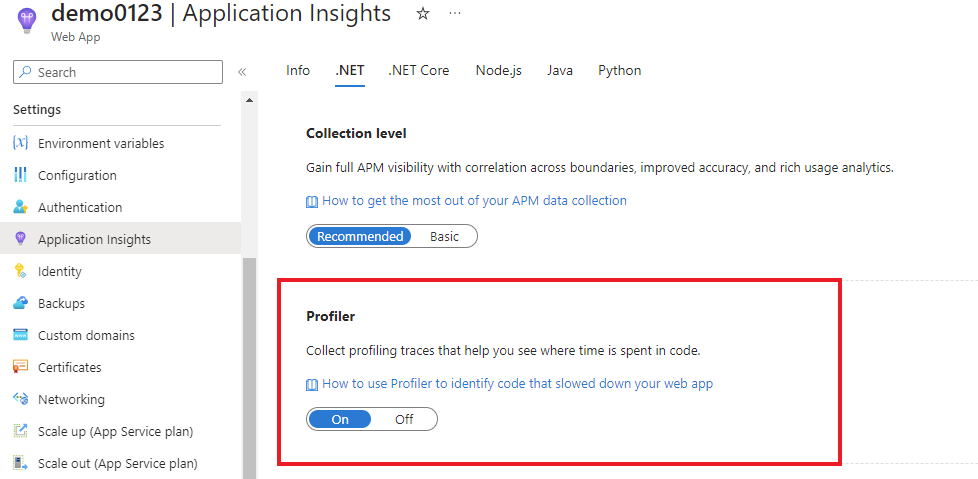
Vérifiez que Profileur pour .NET collecte des traces.
- Naviguez à votre ressource Application Insights.
- Dans le menu de gauche, sélectionnez Examiner>Performances.
- Dans le panneau Performances, sélectionnez Profiler dans le menu supérieur.
- Passez en revue les traces du profileur collectées à partir de votre application web. Si vous ne voyez aucune trace, consultez le guide de résolution des problèmes.